今日は、このような興味深いインタラクティブ エフェクトを実装してみましょう。このエクスチェンジ エフェクトによるフロントエンド マウス ポインタのインタラクションについて話しましょう。皆さんのお役に立てれば幸いです。

元のマウス ポインター スタイルを必要な効果に変更し、特別なインタラクティブ効果を追加します。 [推奨される学習: css ビデオ チュートリアル ]
マウス スタイルの変更
まず最初の質問です。これは図で確認できます。上記では、マウス ポインタのスタイルがドットに変更されています:

# 通常は次のようになります:
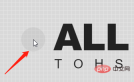
cursor スタイルを通じてマウス ポインターの形状を変更できます。
マウス スタイルを変更するには、cursor を使用します。
cursor CSS プロパティは、マウス ポインターのタイプを設定し、マウス ポインターが移動したときに対応するスタイルを表示します。要素の上にカーソルを置きます。
cursor: auto; cursor: pointer; ... cursor: zoom-out; /* 使用图片 */ cursor: url(hand.cur) /* 使用图片,并且设置 fallback 兜底 */ cursor: url(hand.cur), pointer;これは誰もが知っておくべきことです。一般的に、さまざまなシナリオでさまざまなマウス ポインター スタイルを選択することも、ユーザー エクスペリエンスを向上させる方法です。
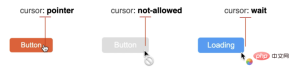
 もちろん、この対話では、
もちろん、この対話では、
cursor: none でカーソルを非表示にする
{
cursor: none;
}
このようにして、ページ上のマウス ポインタが消えます:
 グローバル イベント リスニングによるシミュレーションマウス ポインタ
グローバル イベント リスニングによるシミュレーションマウス ポインタ
# が消えているので、単純にマウス ポインタをシミュレートします。 最初に
10px x 10pxの円形 div を実装し、
: <pre class="brush:php;toolbar:false"><div></div></pre>
<pre class="brush:php;toolbar:false">#g-pointer {
position: absolute;
top: 0;
left: 0;
width: 10px;
height: 10px;
background: #000;
border-radius: 50%;
}</pre> に基づいて絶対位置に設定します。次に、On でページでは、円形の黒い点が表示されます:
次に、イベント モニタリングを通じて、本文の  mousemove## をリッスンします。 、小さな円の位置をリアルタイムのマウス ポインターの位置と一致させます:
mousemove## をリッスンします。 、小さな円の位置をリアルタイムのマウス ポインターの位置と一致させます:
const element = document.getElementById("g-pointer");
const body = document.querySelector("body");
function setPosition(x, y) {
element.style.transform = `translate(${x}px, ${y}px)`;
}
body.addEventListener('mousemove', (e) => {
window.requestAnimationFrame(function(){
setPosition(e.clientX - 5, e.clientY - 5);
});
}); このように、cursor: none が設定されていない場合、効果は次のようになります:
cursor: none を本文に追加します。これは、マウス ポインターをシミュレートするのと同じです:
を本文に追加します。これは、マウス ポインターをシミュレートするのと同じです:
これに基づいて、現在のマウス ポインターは実際には div であるため、これに任意のインタラクティブ効果を追加できます
であるため、これに任意のインタラクティブ効果を追加できます
この記事の冒頭の例を例に挙げると、ミックス モード mix-blend-mode: exclusion を使用するだけで、シミュレートされたマウス ポインターがインテリジェントに移動できるようになります。さまざまな背景色。次に色を変更します。
ブレンディング モードのテクニックについてまだ質問がある場合は、私の記事を参照してください: ブレンディング モードを使用してテキストを背景色にインテリジェントに適応させるhttps://github.com /chokcoco/iCSS/issues/169
完全なコード:
Lorem ipsum dolor sit amet
<div></div> <div></div>body { cursor: none; background-color: #fff; } #g-pointer-1, #g-pointer-2 { position: absolute; top: 0; left: 0; width: 12px; height: 12px; background: #999; border-radius: 50%; background-color: #fff; mix-blend-mode: exclusion; z-index: 1; } #g-pointer-2 { width: 42px; height: 42px; background: #222; transition: .2s ease-out; }const body = document.querySelector("body"); const element = document.getElementById("g-pointer-1"); const element2 = document.getElementById("g-pointer-2"); const halfAlementWidth = element.offsetWidth / 2; const halfAlementWidth2 = element2.offsetWidth / 2; function setPosition(x, y) { element.style.transform = `translate(${x - halfAlementWidth}px, ${y - halfAlementWidth}px)`; element2.style.transform = `translate(${x - halfAlementWidth2}px, ${y - halfAlementWidth2}px)`; } body.addEventListener('mousemove', (e) => { window.requestAnimationFrame(function(){ setPosition(e.clientX, e.clientY); }); });質問の画像の効果を完全に復元できます:
完全なコードについては、ここをクリックしてください: マウス カーソルの遷移 https://codepen.io/Chokcoco/pen/rNJQXXV
https://codepen.io/Chokcoco/pen/rNJQXXV
伪类事件触发
有一点需要注意的是,利用模拟的鼠标指针去 Hover 元素,Click 元素的时候,会发现这些事件都无法触发。
这是由于,此时被隐藏的指针下面,其实悬浮的我们模拟鼠标指针,因此,所有的 Hover、Click 事件都触发在了这个元素之上。
当然,这个也非常好解决,我们只需要给模拟指针的元素,添加上 pointer-events: none,阻止默认的鼠标事件,让事件透传即可:
{
pointer-events: none;
}
鼠标跟随,不仅于此
当然,这里核心就是一个鼠标跟随动画,配合上 cursor: none。
而且,鼠标跟随,我们不一定一定要使用 JavaScript。
我在 不可思议的纯 CSS 实现鼠标跟随 一文中,介绍了一种纯 CSS 实现的鼠标跟随效果,感兴趣的也可以看看。
https://github.com/chokcoco/iCSS/issues/46
基于纯 CSS 的鼠标跟随,配合 cursor: none,也可以制作出一些有意思的动画效果。像是这样:

CodePen Demo -- Cancle transition & cursor none
https://codepen.io/Chokcoco/pen/gOvZoVv
(学习视频分享:web前端)
以上がCSS マウス ポインタ インタラクション効果の詳細な調査の詳細内容です。詳細については、PHP 中国語 Web サイトの他の関連記事を参照してください。
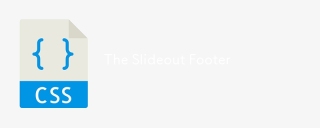 スライドアウトフッターApr 09, 2025 am 11:50 AM
スライドアウトフッターApr 09, 2025 am 11:50 AMマークアップと呼ばれる魅力的な新しいサイトが起動しました。キャッチフレーズ:Big Techがあなたを見ています。ビッグテクノロジーを見ています。 Upstatementからの素晴らしい仕事。
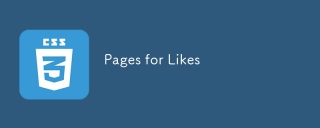 好きなページApr 09, 2025 am 11:47 AM
好きなページApr 09, 2025 am 11:47 AM先日、JavaScriptでRSSフィードを解析することについて投稿しました。また、RSSのセットアップについて、Feedbinがその中心にある方法について話していることについても投稿しました。
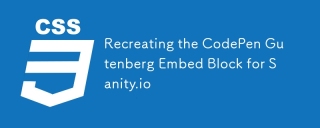 Sanity.ioのためにCodepen Gutenberg Embed Blockを再現しますApr 09, 2025 am 11:43 AM
Sanity.ioのためにCodepen Gutenberg Embed Blockを再現しますApr 09, 2025 am 11:43 AMChris CoyierのWordPressのGutenbergエディターの実装に触発された、Sanity StudioのプレビューでカスタムCodepenブロックを作成する方法を学びます。
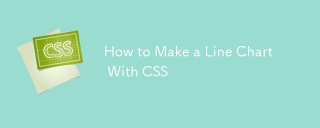 CSSでラインチャートを作成する方法Apr 09, 2025 am 11:36 AM
CSSでラインチャートを作成する方法Apr 09, 2025 am 11:36 AMライン、バー、パイチャートは、ダッシュボードのパンとバターであり、データ視覚化ツールキットの基本的なコンポーネントです。確かに、SVGを使用できます
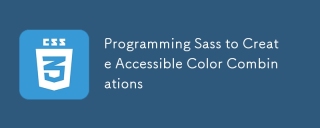 SASSをプログラミングして、アクセス可能な色の組み合わせを作成しますApr 09, 2025 am 11:30 AM
SASSをプログラミングして、アクセス可能な色の組み合わせを作成しますApr 09, 2025 am 11:30 AM私たちは常にWebをよりアクセスしやすくしたいと考えています。色のコントラストは単なる数学なので、SASSはデザイナーが見逃したかもしれないエッジケースをカバーするのに役立ちます。
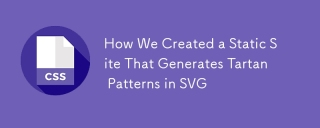 SVGでタータンパターンを生成する静的サイトを作成する方法Apr 09, 2025 am 11:29 AM
SVGでタータンパターンを生成する静的サイトを作成する方法Apr 09, 2025 am 11:29 AMタータンは、スコットランド、特にファッショナブルなキルトに通常関連する模様のある布です。 Tartanify.comでは、5,000を超えるTartanを集めました
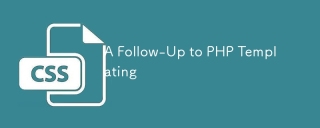 PHPテンプレートのフォローアップApr 09, 2025 am 11:14 AM
PHPテンプレートのフォローアップApr 09, 2025 am 11:14 AM少し前に、PHPのテンプレートについてJust Php(基本的にHeredoc構文)に投稿しました。私は文字通り、いくつかの超基本にその手法を文字通り使用しています
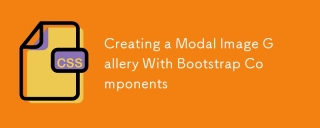 ブートストラップコンポーネントを備えたモーダルイメージギャラリーの作成Apr 09, 2025 am 11:10 AM
ブートストラップコンポーネントを備えたモーダルイメージギャラリーの作成Apr 09, 2025 am 11:10 AM他の写真を表示するためにナビゲーションを使用して画像の大きなバージョンを開くWebページの画像をクリックしたことがありますか?


ホットAIツール

Undresser.AI Undress
リアルなヌード写真を作成する AI 搭載アプリ

AI Clothes Remover
写真から衣服を削除するオンライン AI ツール。

Undress AI Tool
脱衣画像を無料で

Clothoff.io
AI衣類リムーバー

AI Hentai Generator
AIヘンタイを無料で生成します。

人気の記事

ホットツール

VSCode Windows 64 ビットのダウンロード
Microsoft によって発売された無料で強力な IDE エディター

SublimeText3 Mac版
神レベルのコード編集ソフト(SublimeText3)

SecLists
SecLists は、セキュリティ テスターの究極の相棒です。これは、セキュリティ評価中に頻繁に使用されるさまざまな種類のリストを 1 か所にまとめたものです。 SecLists は、セキュリティ テスターが必要とする可能性のあるすべてのリストを便利に提供することで、セキュリティ テストをより効率的かつ生産的にするのに役立ちます。リストの種類には、ユーザー名、パスワード、URL、ファジング ペイロード、機密データ パターン、Web シェルなどが含まれます。テスターはこのリポジトリを新しいテスト マシンにプルするだけで、必要なあらゆる種類のリストにアクセスできるようになります。

SublimeText3 英語版
推奨: Win バージョン、コードプロンプトをサポート!

ドリームウィーバー CS6
ビジュアル Web 開発ツール

ホットトピック
 7455
7455 15
15 1375
1375 52
52



